El 31 de julio de 2024, Amazon Web Services (AWS) dejará de ofrecer soporte para la creación y visualización de AWS CodeStar proyectos. Después del 31 de julio de 2024, ya no podrá acceder a la AWS CodeStar consola ni crear nuevos proyectos. Sin embargo, los AWS recursos creados mediante este cambio AWS CodeStar, incluidos los repositorios de código fuente, las canalizaciones y las compilaciones, no se verán afectados por este cambio y seguirán funcionando. AWS CodeStar Esta interrupción no afectará a las conexiones ni a las AWS CodeStar notificaciones.
Si desea realizar un seguimiento del trabajo, desarrollar código y crear, probar e implementar sus aplicaciones, Amazon CodeCatalyst ofrece un proceso de inicio simplificado y funciones adicionales para administrar sus proyectos de software. Obtén más información sobre las funciones
Las traducciones son generadas a través de traducción automática. En caso de conflicto entre la traducción y la version original de inglés, prevalecerá la version en inglés.
Crear un proyecto en AWS CodeStar
Utilice la consola de AWS CodeStar para crear un proyecto. Si utiliza una plantilla de proyectos, esta configurará los recursos necesarios. La plantilla también incluye código de muestra que puede utilizar para empezar a desarrollar código.
Para crear un proyecto, inicie sesión en la AWS Management Console con un usuario de IAM que tenga la política AWSCodeStarFullAccess o los permisos equivalentes. Para obtener más información, consulte Configuración AWS CodeStar.
nota
Antes de completar los procedimientos en este tema, debe completar los pasos descritos en Configuración AWS CodeStar.
Crear un proyecto en AWS CodeStar (consola)
Utilice la consola de AWS CodeStar para crear un proyecto.
Para crear un proyecto en AWS CodeStar
-
Inicie sesión en la AWS Management Console y, a continuación, abra la consola de AWS CodeStar en https://console.aws.amazon.com/codestar/
. Asegúrese de que ha iniciado sesión en la región de AWS donde desea crear el proyecto y sus recursos. Por ejemplo, para crear un proyecto en Este de EE. UU. (Ohio), asegúrese de haber seleccionado esa región de AWS. Para obtener más información sobre las regiones de AWS en las que AWS CodeStar está disponible, consulte Regiones y puntos de conexión en la Referencia general de AWS .
-
En la página AWS CodeStar, seleccione Crear proyecto.
-
En la página Elegir una plantilla de proyecto, seleccione el tipo de proyecto en la lista de plantillas de proyectos de AWS CodeStar. Puede utilizar la barra de filtros para restringir las opciones. Por ejemplo, en el caso de un proyecto de aplicación web escrito en Node.js que se implementará en instancias de Amazon EC2, seleccione las casillas de verificación Aplicación web, Node.jsy y Amazon EC2. A continuación, elija entre las plantillas disponibles para ese conjunto de opciones.
Para obtener más información, consulte Plantillas de proyecto de AWS CodeStar.
-
Elija Siguiente.
-
En el campo de entrada de texto Nombre del proyecto, introduzca un nombre para el proyecto, como
Mi primer proyecto. El ID del proyecto, el ID del proyecto se deriva del nombre de dicho proyecto, pero se limita a 15 caracteres.Por ejemplo, el ID predeterminado de un proyecto con el nombre
Mi primer proyectoseríami-primer-proye. Este ID de proyecto es la base de los nombres de todos los recursos asociados al proyecto. AWS CodeStar utiliza este ID de proyecto como parte de la dirección URL del repositorio de código y para los nombres de roles de acceso de seguridad y políticas relacionados en IAM. Una vez creado el proyecto, el ID del proyecto no puede modificarse. Para editar el ID del proyecto antes de crearlo, en ID del proyecto, introduzca el ID que desee utilizar.Para obtener más información sobre los límites de los nombres de proyectos y los ID de proyectos, consulte Límites en AWS CodeStar.
nota
Los ID de proyecto deben ser únicos de la cuenta de AWS dentro de una región de AWS.
-
Elija el proveedor del repositorio: AWS CodeCommit o GitHub.
-
Si ha elegido AWS CodeCommit para Repository name (Nombre del repositorio), acepte el nombre del repositorio de AWS CodeCommit predeterminado o escriba otro diferente. A continuación, vaya al paso 9.
-
Si elige GitHub, debe elegir o crear un recurso de conexión. Si ya tiene una conexión, selecciónela en el campo de búsqueda. De lo contrario, cree una conexión nueva ahora. Seleccione Conectarse a GitHub.
Se mostrará la página Crear una conexión.
nota
Para crear una conexión, debe tener una cuenta de GitHub. Si va a crear una conexión para una organización, debe ser el propietario de la organización.
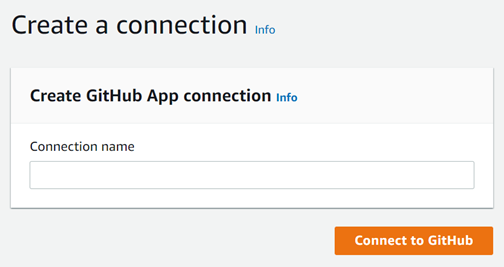
-
En Cree una conexión de aplicación de GitHub, en el campo de entrada de texto Nombre de la conexión, escriba un nombre para la conexión. Seleccione Conectarse a GitHub.
Aparecerá la página Conectarse a GitHub, donde se muestra el campo Aplicaciones de GitHub.
-
En Aplicaciones de GitHub, elija la instalación de una aplicación o elija Instalar una aplicación nueva para crear una.
nota
Se instala una aplicación para todas las conexiones a un proveedor en particular. Si ya instaló la aplicación AWS Connector for GitHub, elija la aplicación y omita este paso.
-
En la página Instalar el conector de AWS para GitHub, elija la cuenta donde desee instalar la aplicación.
nota
Si instaló la aplicación previamente, puede elegir Configurar para dirigirse a una página de modificación para la instalación de la aplicación o puede utilizar el botón Atrás para volver a la consola.
-
Si aparece la página Confirmar contraseña para continuar, introduzca su contraseña de GitHub y, a continuación, seleccione Iniciar sesión.
-
En la página Instalar el conector de AWS para GitHub, deje los valores predeterminados y seleccione Instalar.
-
En la página Conectarse a GitHub, el ID de instalación para la nueva instalación aparece en el campo de entrada de texto Aplicaciones de GitHub.
Una vez creada la conexión, en la página de creación del proyecto de CodeStar, aparece el mensaje Listo para conectarse.
nota
Puede ver la conexión en la sección Configuración de la consola de Herramientas para desarrolladores. Para obtener más información, consulte Introducción a las conexiones.

-
Para Propietario del repositorio, seleccione la organización de GitHub o su cuenta personal de GitHub.
-
Para Nombre del repositorio, acepte el nombre del repositorio de GitHub predeterminado o escriba otro diferente.
-
Elija Público o Privado.
nota
Si desea utilizar AWS Cloud9 como entorno de desarrollo, debe elegir Público.
-
(Opcional) En Descripción del repositorio, escriba una descripción para el repositorio de GitHub.
nota
Si selecciona una plantilla de proyecto de habilidades de Alexa, deberá conectar una cuenta de desarrollador de Amazon. Para obtener más información acerca de cómo trabajar con proyectos de habilidades de Alexa, consulte Tutorial: crear un proyecto de una habilidad de Alexa en AWS CodeStar.
-
-
Si su proyecto está desplegado en instancias de Amazon EC2 y desea realizar cambios, configure las instancias de Amazon EC2 en Configuración de Amazon EC2. Por ejemplo, puede elegir entre los tipos de instancia disponibles para el proyecto.
nota
Los distintos tipos de instancia de Amazon EC2 proporcionan diferentes niveles de operatividad informática y podrían tener distintos costos asociados. Para obtener más información, consulte Tipos de instancias de Amazon EC2
y Precios de Amazon EC2 . Si tiene más de una nube privada virtual (VPC) o varias subredes creadas en Amazon Virtual Private Cloud, también puede elegir la VPC y la subred que va a utilizar. Sin embargo, si elige un tipo de instancia de Amazon EC2 que no sea compatible con instancias dedicadas, no puede elegir una VPC cuya tenencia de instancias esté establecida en Dedicada.
Para obtener más información, consulte ¿Qué es Amazon VPC? y Conceptos básicos de las instancias dedicadas.
Para Par de claves, seleccione el par de claves de Amazon EC2 que ha creado en Paso 4: crear un par de claves de Amazon EC2 para proyectos de AWS CodeStar. Seleccione Confirmo que tengo acceso al archivo de clave privada.
-
Elija Siguiente.
-
Revise los recursos y los detalles de la configuración.
-
Seleccione Siguiente o Crear proyecto. (La selección mostrada depende de la plantilla del proyecto).
Es posible que el proyecto, que incluye el repositorio, tarde unos minutos en crearse.
-
Una vez que el proyecto tenga un repositorio, puede utilizar la página Repositorio para configurar el acceso al mismo. Utilice los enlaces que se encuentran en Próximos pasos para configurar un IDE, configurar el seguimiento de problemas o añadir miembros del equipo a su proyecto.
Durante la creación del proyecto, puede agregar miembros al equipo o configurar el acceso al repositorio de su proyecto desde la línea de comandos o su IDE favorito.
Crear un proyecto en AWS CodeStar (AWS CLI)
Un proyecto de AWS CodeStar es una combinación de código fuente y de los recursos creados para implementar el código. El conjunto de recursos que le ayuda a crear, publicar e implementar el código se denomina recursos de la cadena de herramientas. Al crear el proyecto, una plantilla de AWS CloudFormation aprovisiona los recursos de la cadena de herramientas en una canalización de integración e implementación continuas (CI/CD).
Cuando se usa la consola para crear un proyecto, la plantilla de la cadena de herramientas se crea automáticamente. Cuando se utiliza la AWS CLI para crear un proyecto, usted debe crear la plantilla de la cadena de herramientas que crea los recursos de la cadena de herramientas.
Una cadena de herramientas completa requiere los siguientes recursos recomendados:
-
Un repositorio de CodeCommit o de GitHub que contenga el código fuente.
-
Una canalización de CodePipeline configurada para estar atenta a los cambios en el repositorio.
-
Al utilizar CodeBuild para ejecutar pruebas de integración o de unidad, le recomendamos que agregue una etapa de compilación a la canalización para crear artefactos de compilación.
-
Le recomendamos que añada una etapa de implementación a la canalización que utiliza CodeDeploy o AWS CloudFormation para implementar el artefacto de compilación y el código fuente a la infraestructura de tiempo de ejecución.
nota
Dado que CodePipeline requiere al menos dos etapas en una canalización y la primera etapa debe ser la etapa de origen, añada una etapa de compilación o de implementación como segunda etapa.
-
Las cadenas de herramientas de AWS CodeStar se definen como una plantilla de CloudFormation.
Para ver un tutorial en el que se explica esta tarea y se configuran los recursos de muestra, consulte Tutorial: Crear un proyecto en AWS CodeStar con la AWS CLI.
Requisitos previos:
Al crear un proyecto, debe proporcionar los siguientes parámetros en un archivo de entrada. Si no se proporcionan estos parámetros, AWS CodeStar creará un proyecto vacío.
-
Código fuente. Si este parámetro se incluye en la solicitud, también deberá incluir una plantilla de la cadena de herramientas.
-
El código fuente debe incluir el código de la aplicación necesario para ejecutar el proyecto.
-
El código fuente debe incluir los archivos de configuración necesarios, como, por ejemplo, un archivo buildspec.yml para un proyecto de CodeBuild o un archivo appspec.yml para una implementación de CodeDeploy.
-
Puede incluir elementos opcionales en el código fuente como un archivo README o template.yml para los recursos de AWS de la cadena de herramientas.
-
-
Plantilla de la cadena de herramientas. La plantilla de la cadena de herramientas aprovisiona los recursos de AWS y los roles de IAM para administrarlos en el proyecto.
-
Ubicaciones de origen. Si especifica el código fuente y una plantilla de la cadena de herramientas para el proyecto, deberá proporcionar una ubicación. Cargue los archivos de origen y la plantilla de la cadena de herramientas al bucket de Amazon S3. AWS CodeStar recupera los archivos y los utiliza para crear el proyecto.
importante
Asegúrese de configurar la región de AWS preferida en la AWS CLI. El proyecto se crea en la región de AWS configurada en la AWS CLI.
-
Ejecute el comando create-project e incluya el parámetro
--generate-cli-skeleton:aws codestar create-project --generate-cli-skeletonEn el resultado se muestran datos con formato JSON. Copie los datos en un archivo (por ejemplo,
input.json{ "name": "project-name", "id": "project-id", "description": "description", "sourceCode": [ { "source": { "s3": { "bucketName": "s3-bucket-name", "bucketKey": "s3-bucket-object-key" } }, "destination": { "codeCommit": { "name": "codecommit-repository-name" }, "gitHub": { "name": "github-repository-name", "description": "github-repository-description", "type": "github-repository-type", "owner": "github-repository-owner", "privateRepository": true, "issuesEnabled": true, "token": "github-personal-access-token" } } } ], "toolchain": { "source": { "s3": { "bucketName": "s3-bucket-name", "bucketKey": "s3-bucket-object-key" } }, "roleArn": "service-role-arn", "stackParameters": { "KeyName": "key-name" } }, "tags": { "KeyName": "key-name" } }Sustituya lo siguiente:
-
project-name: obligatorio. Nombre fácil de este proyecto de AWS CodeStar. -
project-id: obligatorio. ID de proyecto de este proyecto de AWS CodeStar.nota
Debe tener un ID de proyecto único al crear un proyecto. Se mostrará un error si envía un archivo de entrada con un ID de proyecto que ya existe.
-
description: opcional. Descripción de este proyecto de AWS CodeStar. -
sourceCode: opcional. Información de configuración para el código fuente proporcionado para el proyecto. Actualmente, solo se admite un único objetosourceCode. Cada objetosourceCodecontiene información sobre la ubicación desde la que AWS CodeStar obtiene código fuente y el destino donde se rellena el código fuente.-
source: obligatorio. Define la ubicación donde se ha cargado el código fuente. El único origen admitido es Amazon S3. AWS CodeStar obtiene el código fuente y lo incluye en el repositorio después de que el usuario cree el proyecto.-
S3: opcional. La ubicación de Amazon S3 del código fuente.-
bucket-name: bucket que contiene el código fuente. -
bucket-key: prefijo del bucket y clave de objeto que apunta al archivo .zip que contiene el código fuente (por ejemplo,src.zip).
-
-
-
destination: opcional. Ubicaciones de destino donde el código fuente se rellena cuando se crea el proyecto. Los destinos admitidos para el código fuente son CodeCommit y GitHub.Solo puede proporcionar una de estas dos opciones:
-
codeCommit:el único atributo obligatorio es el nombre del repositorio de CodeCommit que debe contener el código fuente. Este repositorio debe estar en la plantilla de la cadena de herramientas.nota
Para CodeCommit, debe proporcionar el nombre del repositorio que se definió en la pila de la cadena de herramientas. AWS CodeStar inicializa este repositorio con el código fuente que ha facilitado en Amazon S3.
-
gitHub: este objeto representa la información necesaria para crear el repositorio de GitHub y propagarlo con código fuente. Si elige un repositorio de GitHub, los siguientes valores son obligatorios.nota
Para GitHub, no puede especificar un repositorio de GitHub existente. AWS CodeStar crea uno para el usuario y lo rellena con el código fuente que ha cargado en Amazon S3. AWS CodeStar utiliza la siguiente información para crear el repositorio en GitHub.
-
name: obligatorio. Nombre de su repositorio de GitHub. -
description: obligatorio. Descripción de su repositorio de GitHub. -
type: obligatorio. Tipo de repositorio de GitHub. Los valores válidos son User (usuario) u Organization (organización). -
owner: obligatorio. Nombre de usuario de GitHub para el propietario del repositorio. Si el repositorio debe ser propiedad de una organización de GitHub, proporcione el nombre de la organización. -
privateRepository: obligatorio. Si desea que este repositorio sea privado o público. Los valores válidos son true (verdadero) o false (falso). -
issuesEnabled: obligatorio. Si desea habilitar problemas en GitHub con este repositorio. Los valores válidos son true (verdadero) o false (falso). -
token: opcional. Se trata de un token de acceso personal que utiliza AWS CodeStar para acceder a su cuenta de GitHub. Este token deben contener los siguientes ámbitos: repo, user y admin:repo_hook. Para recuperar un token de acceso personal de GitHub, consulte la página sobre cómo crear un token de acceso personal para la línea de comandosen el sitio web de GitHub. nota
Si utiliza la CLI para crear un proyecto con un repositorio de origen de GitHub, AWS CodeStar utiliza el token para acceder al repositorio a través de las aplicaciones de OAuth. Si utiliza la consola para crear un proyecto con un repositorio de origen de GitHub, AWS CodeStar utiliza un recurso de conexión que accede al repositorio con las aplicaciones de GitHub.
-
-
toolchain: información sobre la cadena de herramientas CI/CD que se debe configurar cuando se crea el proyecto. Esta información incluye la ubicación en la que ha cargado la plantilla de la cadena de herramientas. La plantilla crea la pila de AWS CloudFormation que contiene los recursos de la cadena de herramientas. Esto también incluye las anulaciones de parámetros a los que AWS CloudFormation hace referencia y el rol que se va a usar para crear la pila. AWS CodeStar recupera la plantilla y utiliza AWS CloudFormation para ejecutarla.-
source: obligatorio. La ubicación de la plantilla de la cadena de herramientas. Amazon S3 es la única ubicación de origen admitida.-
S3: opcional. Ubicación de Amazon S3 donde se ha cargado la plantilla de la cadena de herramientas.-
bucket-name: el nombre del bucket de Amazon S3. -
bucket-key: prefijo del bucket y clave de objeto que apunta al archivo .yml o .json que contiene la plantilla de la cadena de herramientas (por ejemplo,files/toolchain.yml).
-
-
-
stackParameters: opcional. Contiene los pares de valor de clave que se transfieren a AWS CloudFormation. Estos son los parámetros, si los hay, que la plantilla de la cadena de herramientas tiene configurados como referencia. -
role: opcional. Rol que se utiliza para crear los recursos de la cadena de herramientas en la cuenta. El rol es obligatorio, tal como se indica a continuación:-
Si no se proporciona el rol, AWS CodeStar utiliza el rol de servicio predeterminado creado para su cuenta si la cadena de herramientas es una plantilla de inicio rápido de AWS CodeStar. Si no hay ningún rol de servicio en la cuenta, puede crear uno. Para obtener más información, consulte Paso 2: Crear el rol de AWS CodeStar servicio.
-
Debe proporcionar el rol debe si va a cargar y utilizar su propia plantilla de cadena de herramientas personalizada. Puede crear un rol que se base en el rol de servicio y la instrucción de política de AWS CodeStar. Para ver un ejemplo de esta instrucción de política, consulte AWSCodeStarServiceRole Política.
-
-
-
tags: opcional. Etiquetas asociadas al proyecto de AWS CodeStar.nota
Estas etiquetas no se asocian a los recursos incluidos en el proyecto.
-
-
-
-
Cambie al directorio que contiene el archivo que acaba de guardar y ejecute de nuevo el comando create-project. Incluya el parámetro
--cli-input-json.aws codestar create-project --cli-input-json file://input.json -
Si el comando se ejecuta correctamente, aparecerán datos similares a los siguientes en el resultado:
{ "id": "project-ID", "arn": "arn" }-
El resultado contiene información acerca del nuevo proyecto:
-
El valor
idrepresenta el ID del proyecto. -
El valor
arnrepresenta el ARN del proyecto.
-
-
-
Para comprobar el estado de creación del proyecto, utilice el comando describe-project. Incluya el parámetro
--id.aws codestar describe-project --id <project_ID>En el resultado se muestra información similar a la siguiente:
{ "name": "MyProject", "id": "myproject", "arn": "arn:aws:codestar:us-east-1:account_ID:project/myproject", "description": "", "createdTimeStamp": 1539700079.472, "stackId": "arn:aws:cloudformation:us-east-1:account_ID:stack/awscodestar-myproject/stack-ID", "status": { "state": "CreateInProgress" } }-
El resultado contiene información acerca del nuevo proyecto:
-
El valor
staterepresenta el estado de la creación del proyecto, como, por ejemplo,CreateInProgressoCreateComplete.
-
-
Durante la creación del proyecto, puede agregar miembros al equipo o configurar el acceso al repositorio de su proyecto desde la línea de comandos o su IDE favorito.